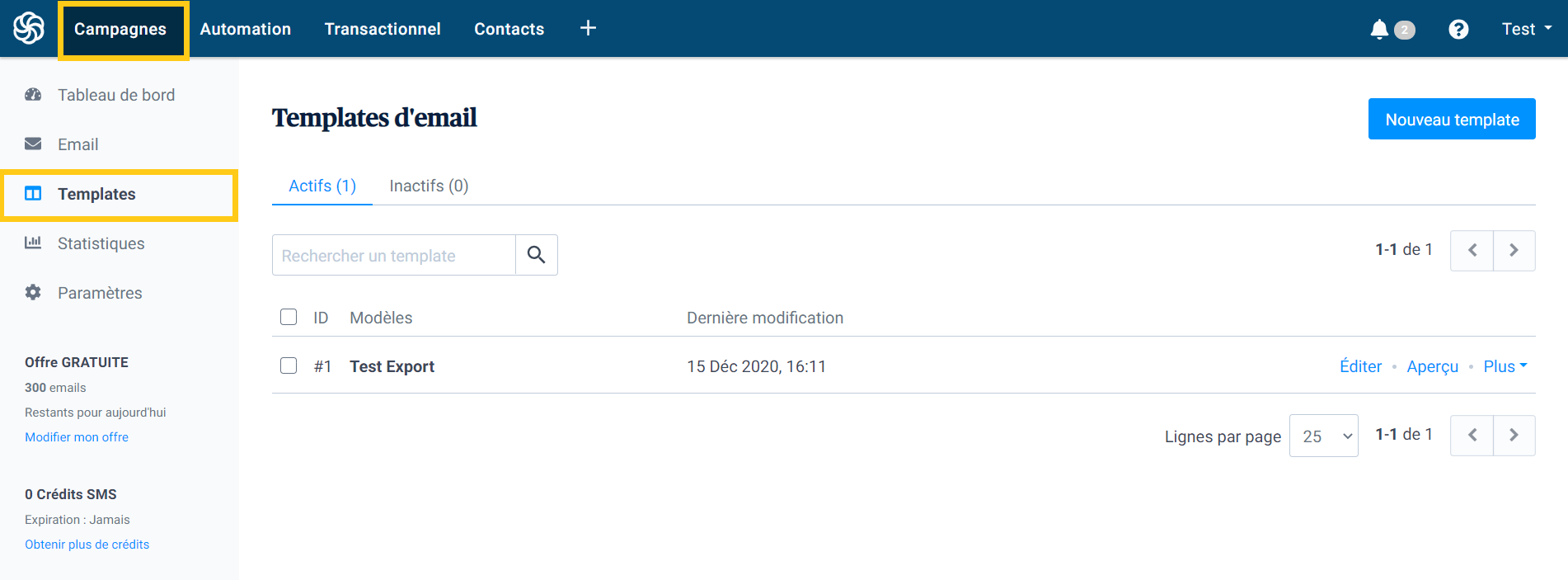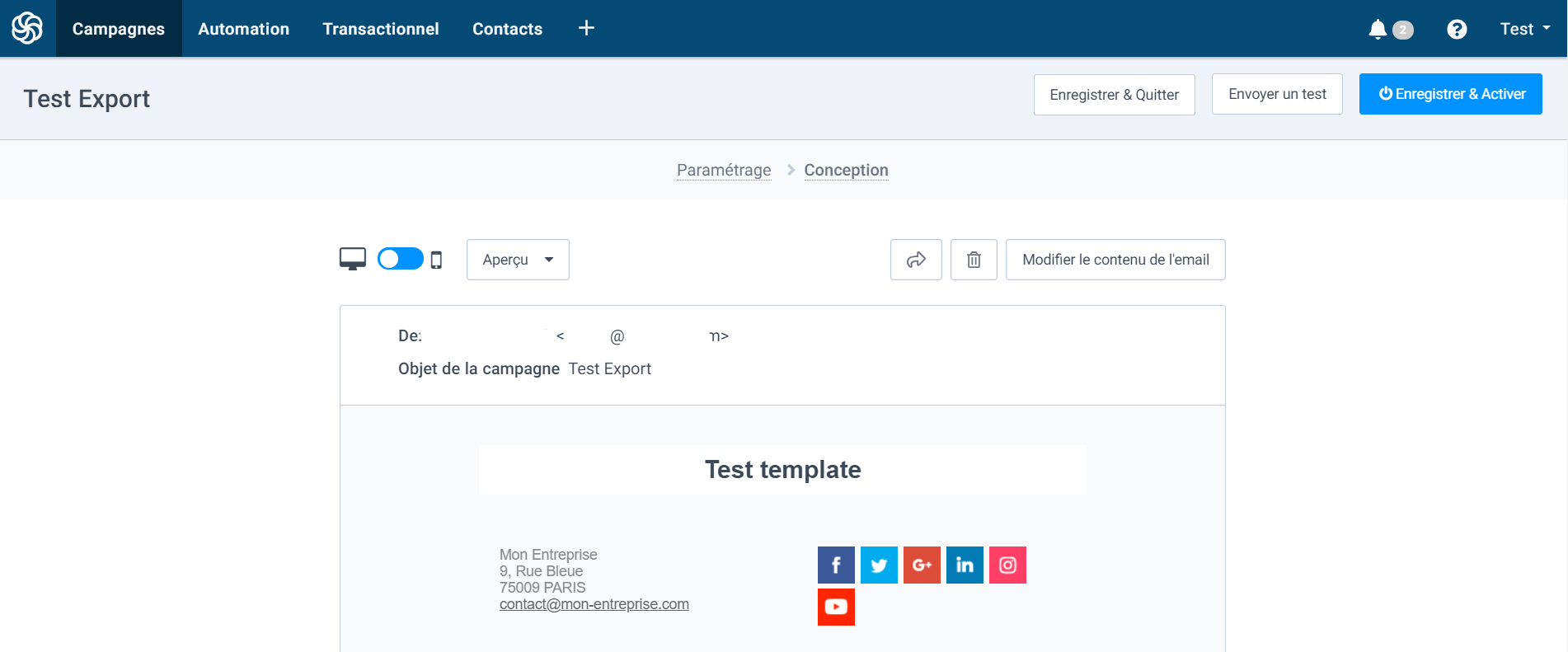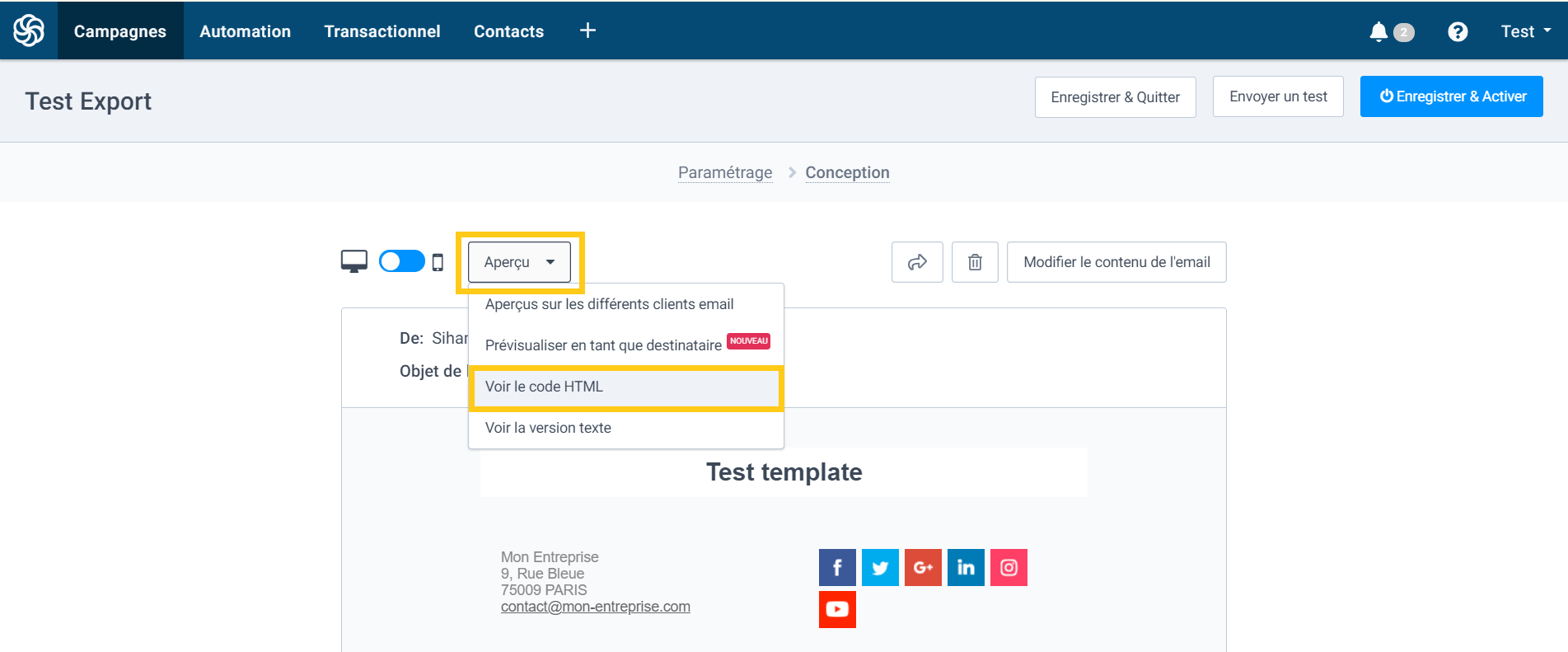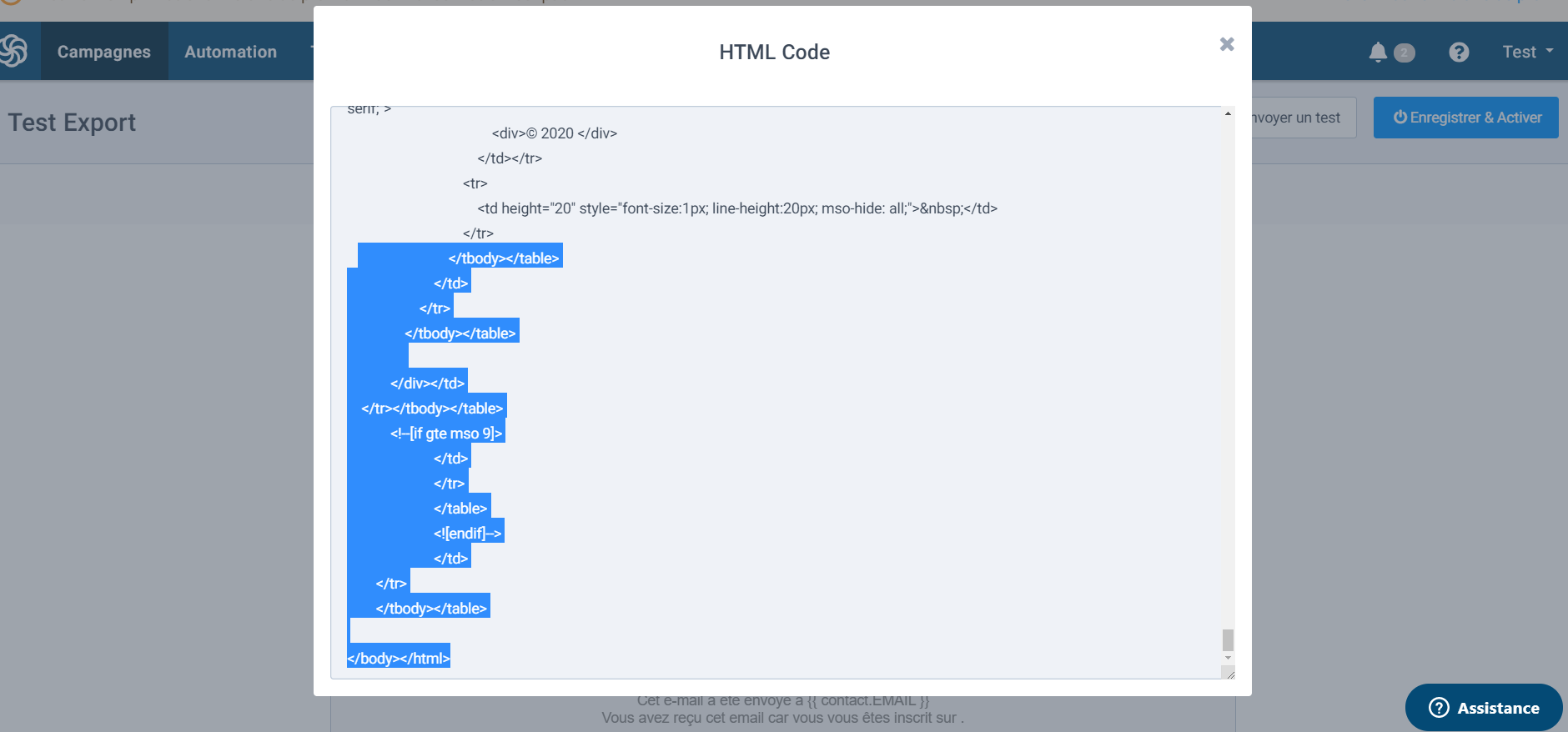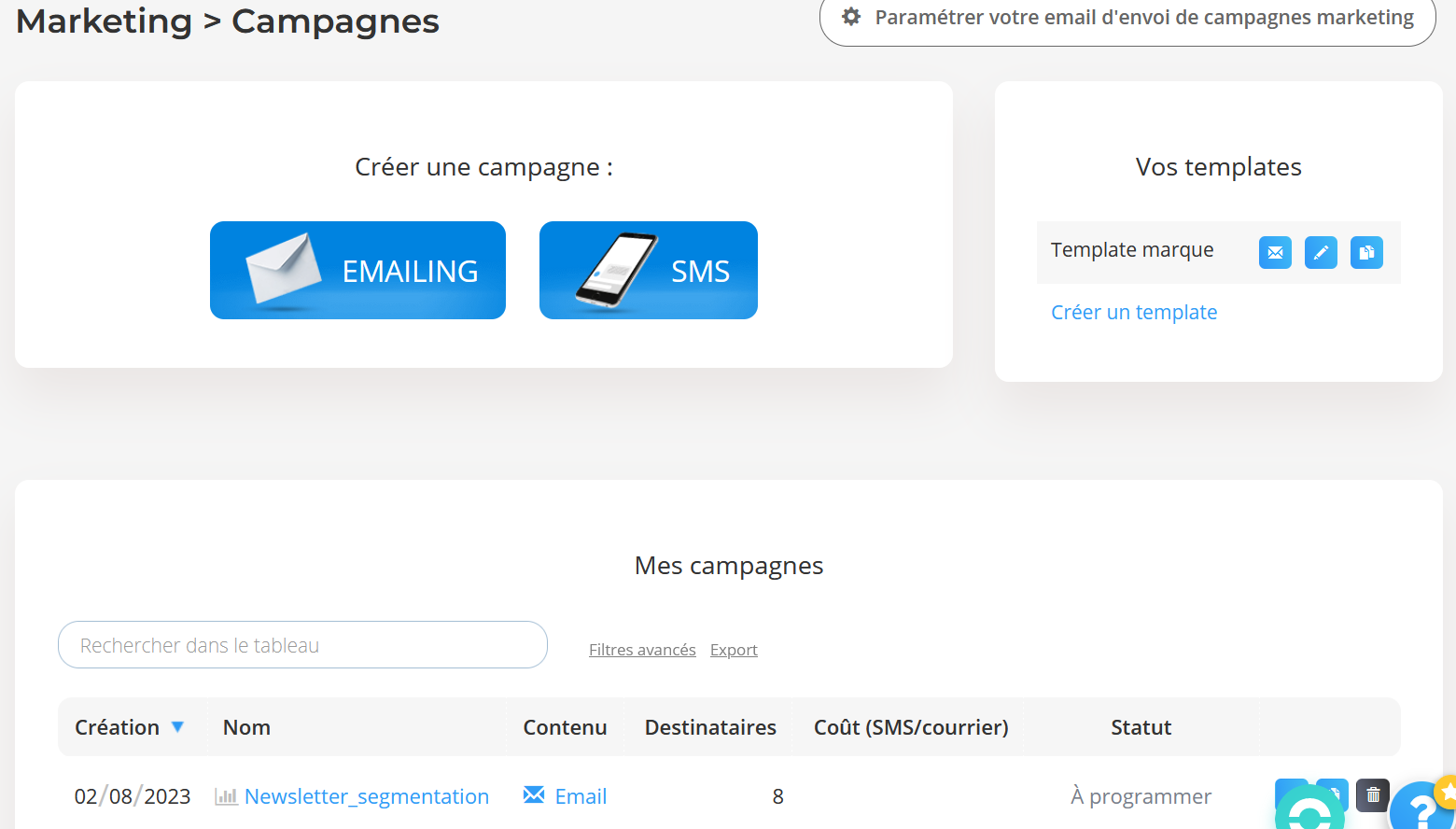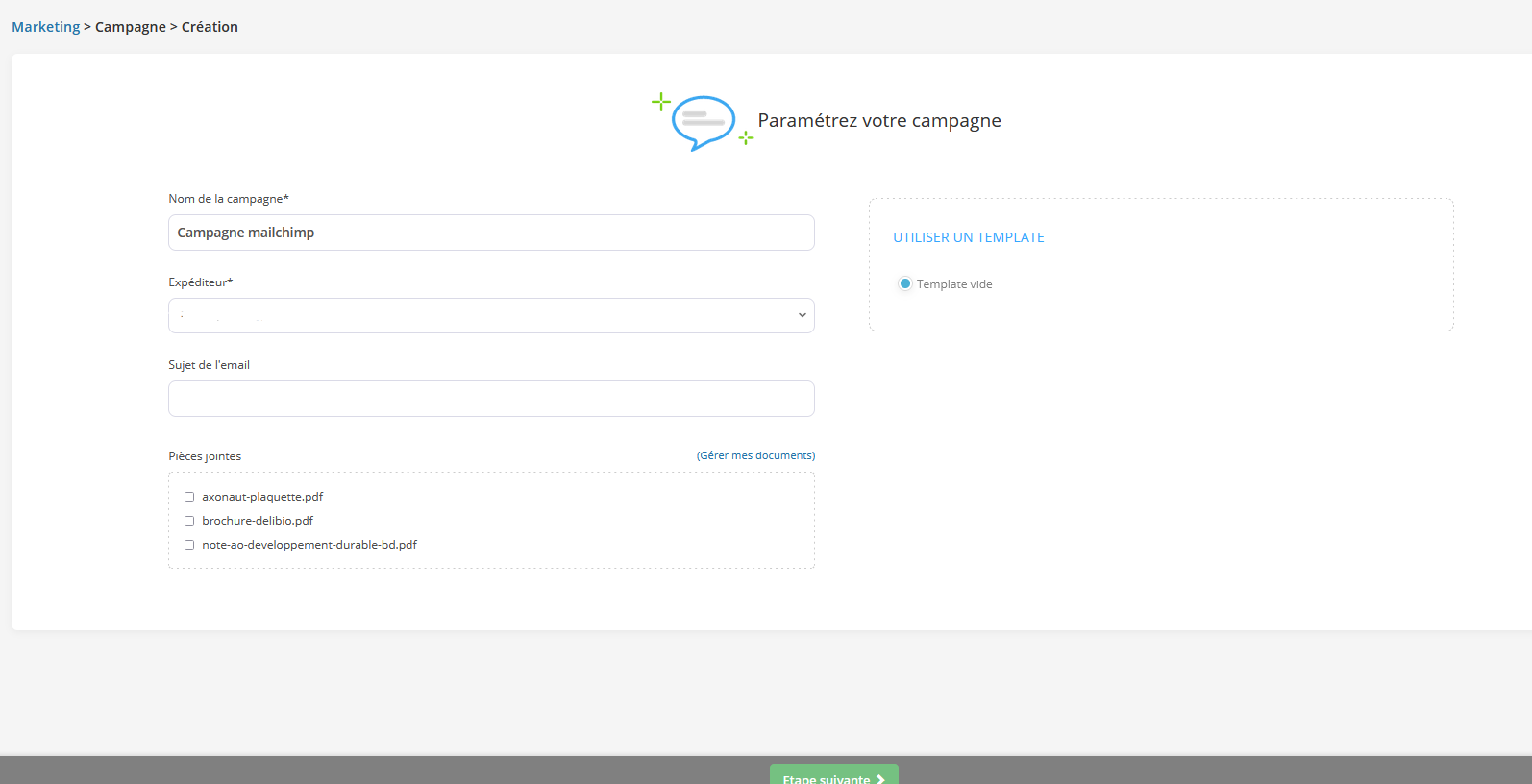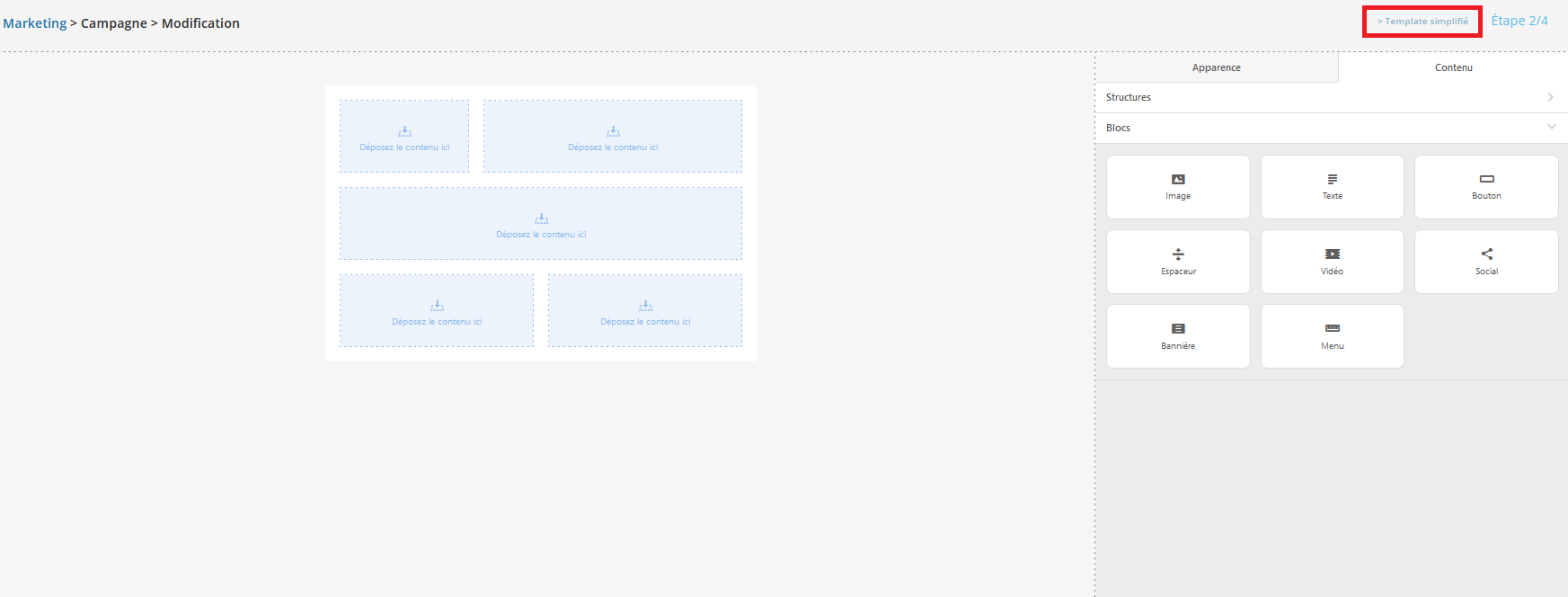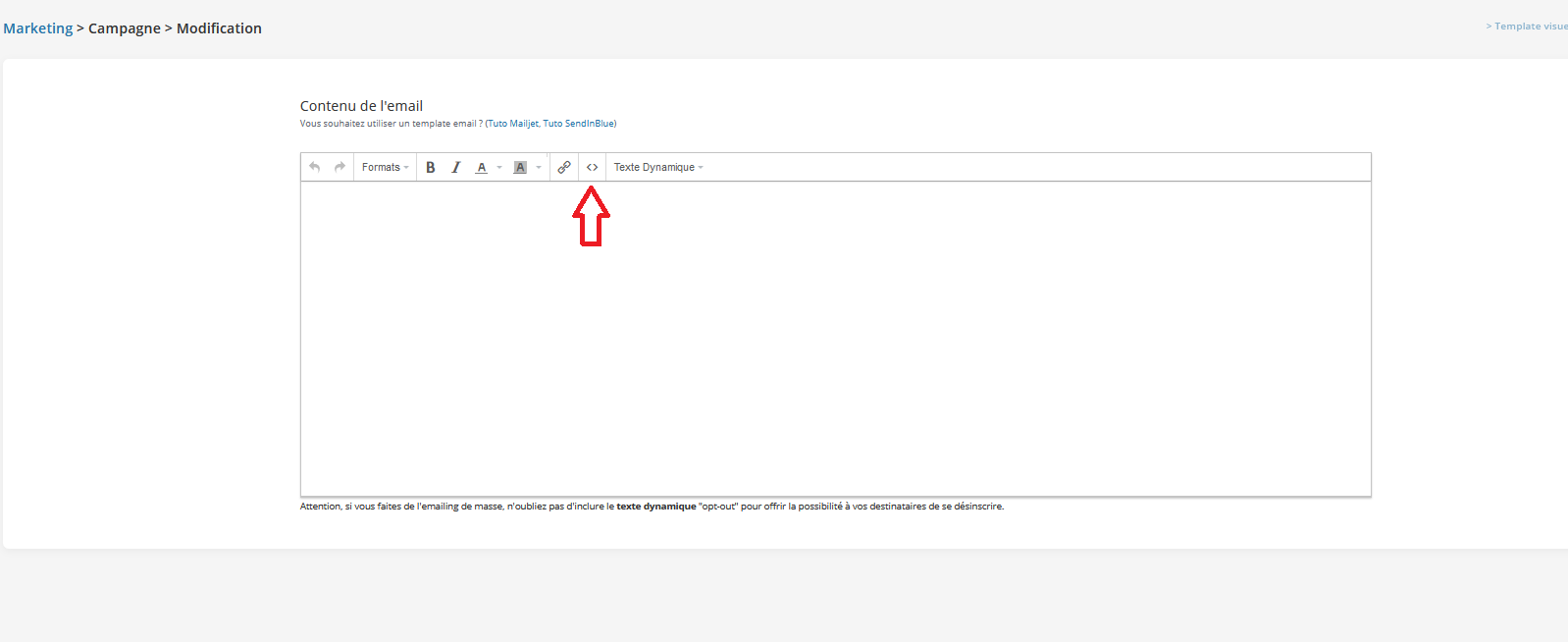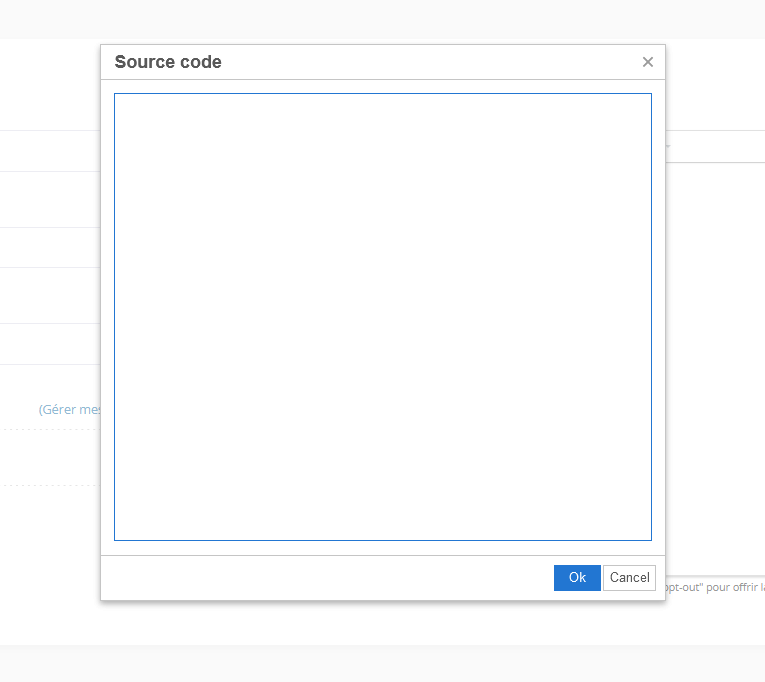Vous souhaitez utiliser vos templates d’emailing dans Axonaut ?
Rien de plus simple : Suivez le guide !
Tout d’abord, rendez-vous sur votre compte Sendinblue, menu « Campagnes » puis sélectionnez la rubrique « Templates » :
Une fois sur cette page, cliquez sur le nom du « Templates » de votre choix afin de le prévisualiser :
Puis, rendez-vous dans le bouton « Aperçu » > « voir le code HTML » :
Vous obtenez donc l’ouverture d’une nouvelle fenêtre avec un bloc de texte « spéciaux » : le code HTML de votre campagne.
C’est donc ces informations qui vont permettre à Axonaut de reproduire votre modèle à l’identique.
Ainsi, copiez les en partant du bas de la fenêtre, tel que ceci :
Nous avons donc fini avec Sendinblue, passons à la partie Axonaut :
Ouvrez donc votre outil, sur la partie « Marketing » > « Campagnes ».
Une fois ici, deux options s’offrent à vous :
-
Editer une campagne existante
-
Ou créer une nouvelle campagne
Vous pourrez donner un nom à votre campagne mailing, indiquer l’expéditeur, un sujet et cliquer sur « étape suivante en bas »:
Vous êtes désormais sur la page où vous pouvez éditer des templates, cliquez désormais sur « Template simplifié » en haut et Continuer sur la pop up qui apparait:
Vous pouvez ensuite coller le code HTML en cliquant sur le bouton ci-dessous:
Enfin, validez avec le bouton « Ok » et admirez le rendu. 😀
N’hésitez pas à nous contacter via la bulle bleue en bas à droite de votre écran si vous avez des questions !
En savoir plus sur cette thématique :